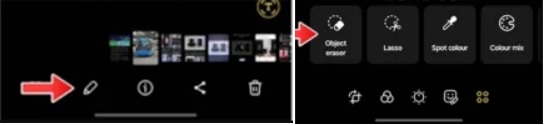Cara Menghapus Objek yang Tidak Diinginkan Dari Foto di HP Samsung Galaxy S24
Artikel ini akan menguraikan secara terperinci cara menghapus objek yang tidak diinginkan dari foto di HP Samsung Galaxy S24 dan HP Samsung lain yang menjalankan One UI 6.1.
Jajaran Samsung S24 tidak hanya memiliki perangkat keras yang hebat dalam hal kinerja tetapi juga memiliki kecerdasan buatan di bagian perangkat lunak. Jajaran Galaxy S24 hadir dengan Galaxy AI, sekumpulan alat AI yang dirancang untuk membantu meningkatkan produktivitas Anda dan menyelesaikan berbagai tugas sehari-hari dengan mudah.
Pada artikel ini, kita akan mereview alat AI yang membantu Anda menghapus objek yang tidak diinginkan dari foto atau gambar di Galeri Anda di HP Samsung S24 atau yang menjalankan One UI 6.1.
Alat yang dimaksud disebut Object Eraser (penghapus objek). Seperti yang sudah Anda duga dari namanya, alat ini berfungsi persis seperti yang tertulis di dalamnya.
Jadi, jika Anda memiliki salah satu seri Galaxy S24 terbaru atau perangkat Galaxy generasi sebelumnya yang menjalankan pembaruan Samsung One UI 6.1, panduan ini cocok untuk Anda.
Baca juga: Tips Menggunakan Kamera Samsung Galaxy S24 Untuk Hasil Maksimal
Cara Menghapus Objek yang Tidak Diinginkan Dari Foto di Galaxy S24
Sekarang, mari kita lihat langkah-langkah yang perlu Anda ikuti tentang cara menggunakan Penghapus Objek di Galaxy S24 / S24+ / S24 Ultra Anda.
1. Pertama, luncurkan aplikasi Galeri di perangkat Galaxy S24 Anda.
2. Sekarang, telusuri dan pilih gambar yang ingin Anda hapus objek yang tidak diinginkan.
3. Di baris paling bawah, Anda akan melihat beberapa ikon.
4. Ketuk ikon pena yang juga dikenal sebagai ikon Edit.
5. Pada saat layar Editor terbuka, ketuk ikon terakhir yang memiliki empat lingkaran bersamaan.
6. Sekarang, pilih opsi Object Eraser (Penghapus Objek).
7. Dengan menggunakan jari Anda atau S Pen pada S24 Ultra, gambarlah objek yang ingin Anda hapus.
8. Ketuk tombol Hapus untuk menghapus objek yang dipilih.
9. Setelah Anda selesai menghapus semua objek, ketuk tombol Selesai.
Gambar sekarang akan disimpan ke perangkat Anda yang nantinya dapat Anda bagikan dengan siapa pun menggunakan aplikasi favorit Anda.
Baca juga: Cara Menggunakan Terjemahan Langsung Selama Panggilan di Samsung Galaxy S24
Cara Mengaktifkan Penghapus Objek Untuk Perangkat Galaxy yang Didukung
Meskipun alat Penghapus Objek langsung tersedia di seri Galaxy S24, perangkat Galaxy lain yang didukung atau yang menjalankan One UI 6.1 harus mengaktifkan fitur khusus ini.
Berikut langkah-langkah yang harus Anda ikuti untuk mengaktifkan Penghapus Objek di perangkat Galaxy Anda yang didukung.
1. Buka aplikasi Galeri dan pilih gambar yang objeknya ingin Anda hapus.
2. Sekarang, ketuk ikon Pensil yaitu ikon Edit di bagian bawah.
3. Anda perlu mengetuk menu tiga titik yang ada di sudut kanan atas.
4. Pilih Lab dari menu.
5. Anda akan melihat tombol yang bertuliskan Penghapus Objek. Ketuk untuk mengaktifkannya.
Sekarang fitur Penghapus Objek telah diaktifkan, Anda dapat mengikuti langkah-langkah yang disebutkan di atas untuk menghapus objek yang tidak diinginkan dari foto Anda di perangkat Galaxy Anda.
Itu saja. Itulah panduan tentang bagaimana Anda dapat dengan mudah menghapus objek dari foto Anda menggunakan alat Penghapus Objek di perangkat Galaxy S24 Anda. Ya, fitur ini juga tersedia pada perangkat Galaxy tertentu melalui opsi lab.